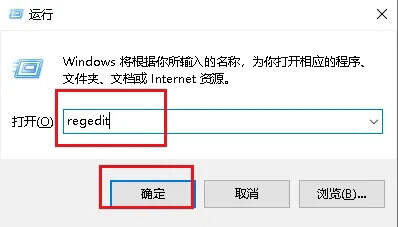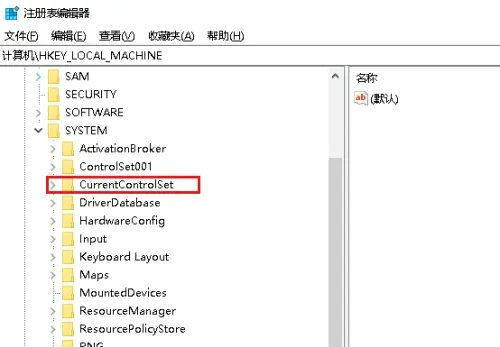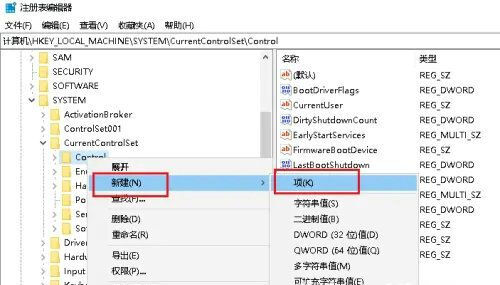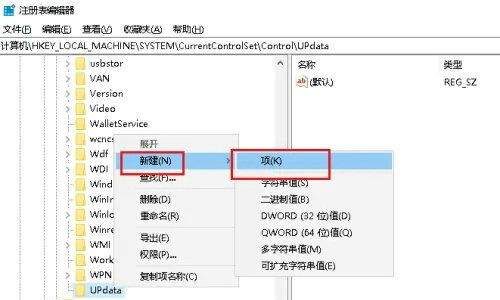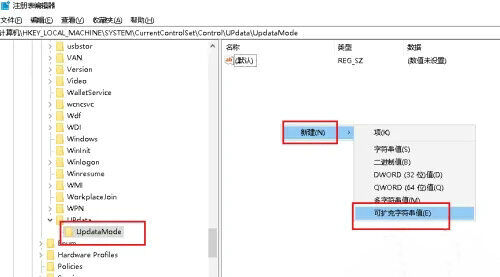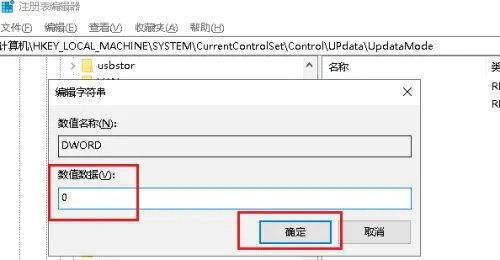Win10新建文件夹刷新才显示怎么解决?
系统教程导读
收集整理了【Win10新建文件夹刷新才显示怎么解决?】操作系统教程,小编现在分享给大家,供广大互联网技能从业者学习和参考。文章包含370字,纯文字阅读大概需要1分钟。
系统教程内容图文
2、弹出对话框,展开HKEY_LOCAL_MACHINE项,展开SYSTEM项,展开CurrentControlSet项。
3、找到Control项,并在上面右击,点击新建 项。
4、将新建项名称修改为Updata,并在上面右击,点击新建 项。
5、将名称修改为UpdataMode。选中UpdataMode项,在右侧空白处右击,点击新建,可扩充字符串值。
6、将名称修改为DWORD,双击打开。将数值数据修改为0,点击确定,设置完成。
系统教程总结
以上是为您收集整理的【Win10新建文件夹刷新才显示怎么解决?】操作系统教程的全部内容,希望文章能够帮你了解操作系统教程Win10新建文件夹刷新才显示怎么解决?。
如果觉得操作系统教程内容还不错,欢迎将网站推荐给好友。